
Bạn có nhiều cách để tải xuống tệp ISO Windows 11. Bạn có thể lấy tệp ISO trực tiếp từ trang web chính thức của Microsoft, trang web này yêu cầu phải có tài khoản Microsoft. Hoặc nếu không, bạn có thể sử dụng công cụ tạo phương tiện để tải xuống tệp ISO trên thiết bị của mình.
Tuy nhiên, vấn đề là công cụ Tạo phương tiện và trang web chính thức của Microsoft cung cấp cho bạn phiên bản mới nhất của Tệp ISO của Windows 11 . Và đôi khi, bạn có thể muốn tải xuống các bản dựng xem trước cũ hơn của Windows 11.
Trong trường hợp như vậy, bạn cần lấy các tệp ISO từ một công cụ của bên thứ ba như UUP Dump. UUP Dump là công cụ của bên thứ ba cho phép bạn tạo tệp ISO Windows 11 tùy chỉnh từ bất kỳ bản xem trước công khai nào. Công cụ có thể tải xuống các bản dựng Windows 11 trực tiếp từ máy chủ của Microsoft và lưu trữ chúng trên thiết bị của bạn.
Ngoài ra, hãy đọc: Tải xuống miễn phí phiên bản đầy đủ cho Windows 11
Các bước sử dụng UUP Dump để Tải xuống tệp ISO Windows 11
Sau khi lấy tệp ISO từ UUP Dump, bạn có thể flash chúng trên ổ USB hoặc DVD và cài đặt HĐH trên bất kỳ máy tính/máy tính xách tay nào. Dưới đây, chúng tôi đã chia sẻ hướng dẫn từng bước về cách sử dụng UUP Dump để tải xuống tệp ISO Windows 11 . Hãy kiểm tra.
1. Mở trình duyệt web yêu thích của bạn và truy cập trang UUP Dump .
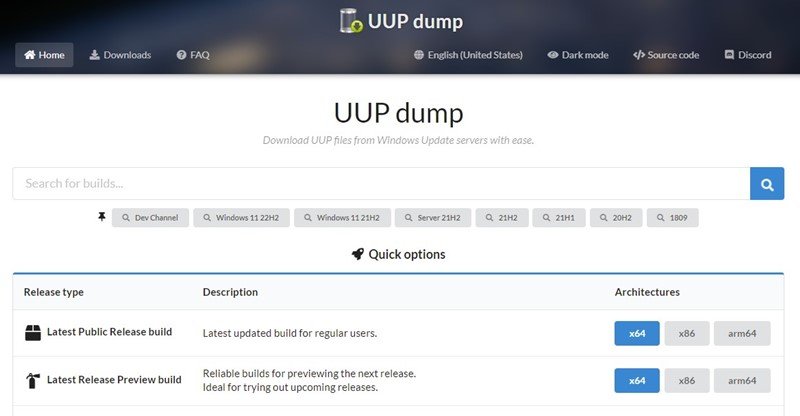
2. Trên trang chính, nhấp vào phần Tải xuống .
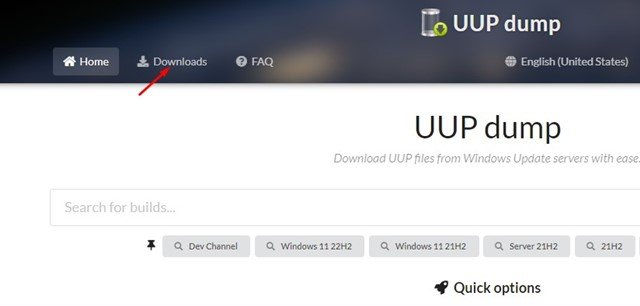
3. Chọn Bản dựng Windows 11 Insider Preview mà bạn muốn tải xuống dưới dạng ISO. Sau khi hoàn tất, hãy nhấp vào nút Tiếp theo .
4. Tiếp theo, chọn ngôn ngữ .
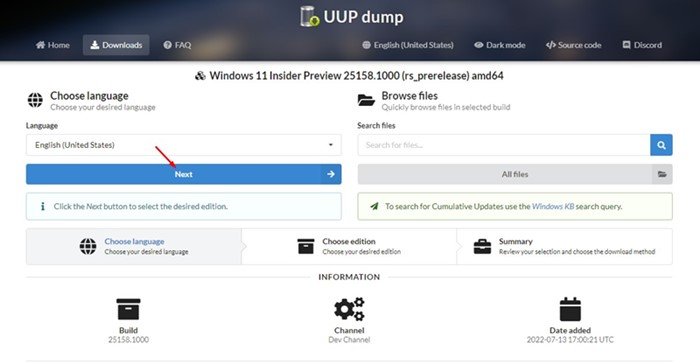
5. Chọn ấn bản Windows 11 trên màn hình tiếp theo và nhấp vào nút Tiếp theo .
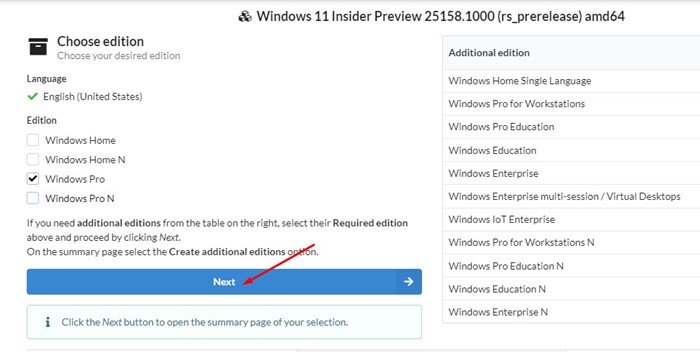
5. Trên Phương pháp tải xuống, chọn ‘Tải xuống và chuyển đổi sang ISO’ . Bỏ chọn tất cả các tùy chọn trong tùy chọn Chuyển đổi và nhấp vào Tạo gói tải xuống .
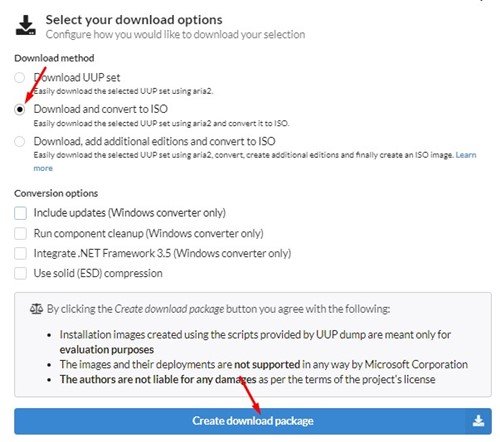
6. UUP Dump sẽ tải xuống tệp ZIP trên máy tính của bạn. Nhấp chuột phải vào tệp ZIP và giải nén nó .
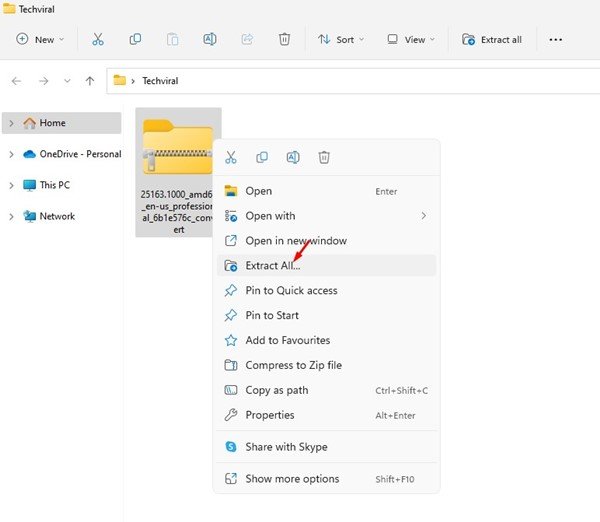
7. Bạn sẽ tìm thấy một số tệp. Nhấp chuột phải vào tệp loạt uup_download_windows và chọn Chạy với tư cách quản trị viên .
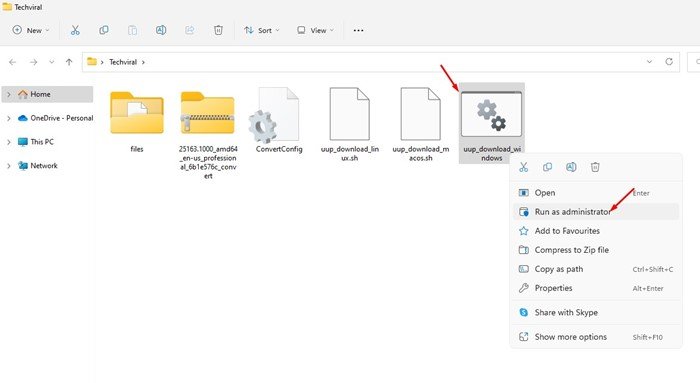
8. Bây giờ, UUP Dump sẽ tải xuống tệp ISO từ máy chủ của Microsoft . Quá trình này có thể mất vài phút hoặc vài giờ để hoàn thành tùy thuộc vào tốc độ internet của bạn.
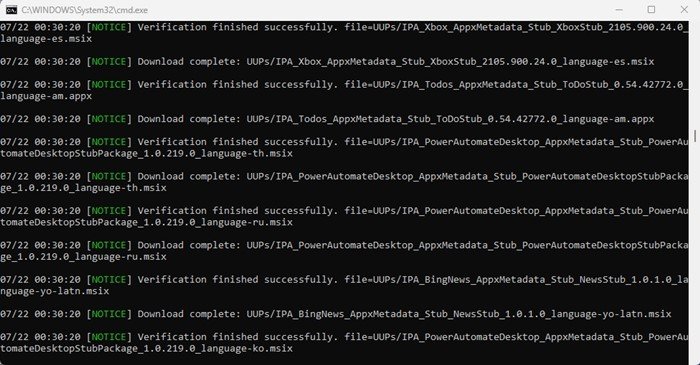
9. Sau khi hoàn tất, dấu nhắc lệnh sẽ yêu cầu bạn nhấn 0 để đóng màn hình.
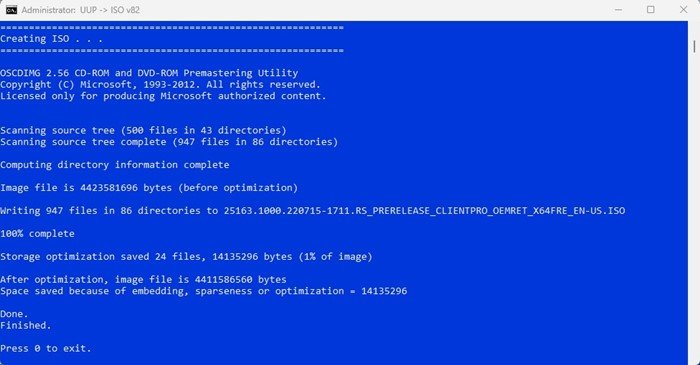
10. Mở thư mục mà bạn đã giải nén công cụ UUP Dump. Bạn sẽ tìm thấy tệp ISO Windows 11 trong thư mục đó.
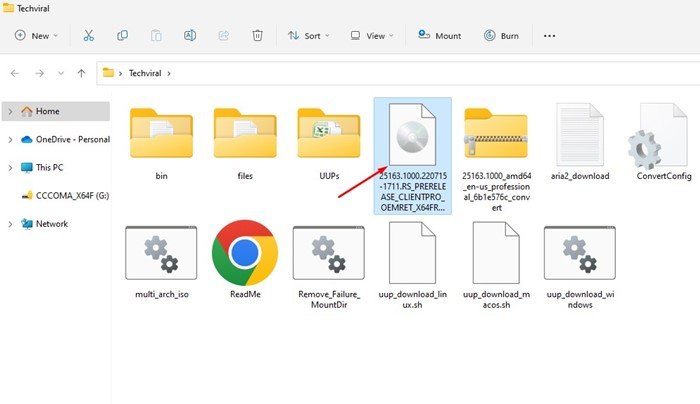
Vậy là xong! Đây là cách bạn có thể sử dụng công cụ UUP Dump để tải xuống tệp ISO của Windows 11 Insider Preview Build.
Ngoài ra, hãy đọc: Cách tải xuống tệp ISO Windows 11 mà không cần công cụ tạo phương tiện
Vì vậy, hướng dẫn này là tất cả về cách tải xuống tệp ISO xây dựng Windows 11 Insider Preview thông qua UUP Dump. Nếu bạn có bất kỳ nghi ngờ nào hoặc cần trợ giúp, hãy cho chúng tôi biết trong phần nhận xét bên dưới.
